
Het veranderen van muziekformaat voor verschillende apparaten en besturingssystemen is vandaag niet iets moeilijks. Talloze converterprogramma's maken het mogelijk om dit proces zo eenvoudig mogelijk voor de gebruiker te maken.
Converteer muziekformaten
Vandaag zullen we drie manieren analyseren om het formaat van audiobestanden te wijzigen met behulp van verschillende programma's. Het artikel bevat afzonderlijke voorbeelden om de basisprincipes van softwarewerk te beschrijven.Methode 1: EZ CD Audio-omzetter
De eerste in de wachtrij hebben we het EZ CD Audio Converter-programma ingesteld, dat is ontworpen om audio naar verschillende formaten te converteren. Het is een krachtige combinatie om met muzikale tracks te werken. Laten we het volgende vertellen over het veranderen van het nummer van het nummer M4A. Om te spelen op Apple-gadgets, in het bijzonder op de iPhone.
Installatie
- Voer het bestand uit de officiële site uit Ez_cd_Audio_converter_setup.exe. Selecteer in het dialoogvenster dat opent de taal.
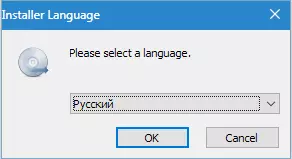
- Klik in het volgende venster op "Volgende".

- Wij accepteren licentievoorwaarden.
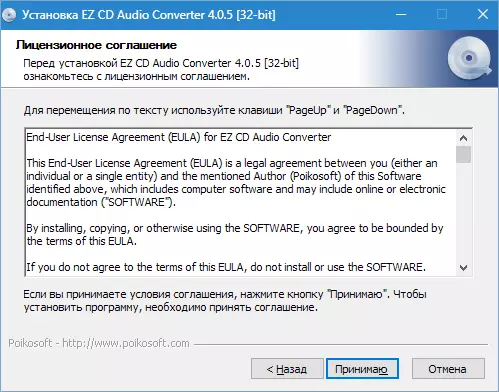
- Hier kiezen we een plek om te installeren en te klikken "Installeren".

We wachten op het einde van de installatie.
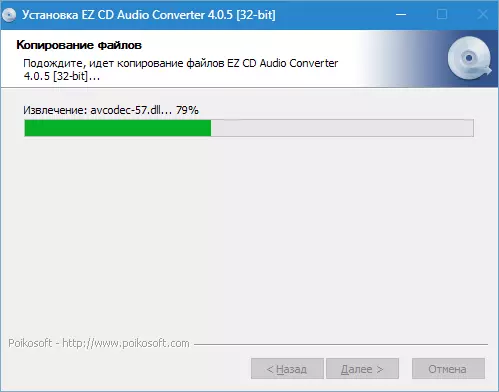
- Klaar…

Het converteren van het proces
- Voer het programma uit en ga naar het tabblad "Audio-converter" . We vinden het gewenste bestand in de ingebouwde geleider en slepen deze naar het werkvenster. Bestand (en) kan ook vanaf elke plaats worden verplaatst, bijvoorbeeld met Bureaublad.
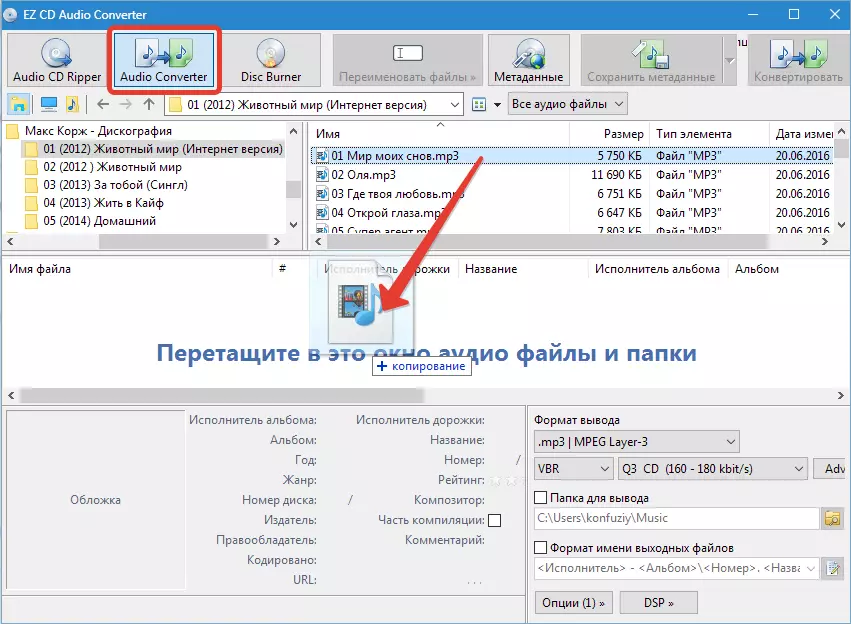
- De compositie kan worden hernoemd, verander de artiest, albumnaam, genre, download songtekst.
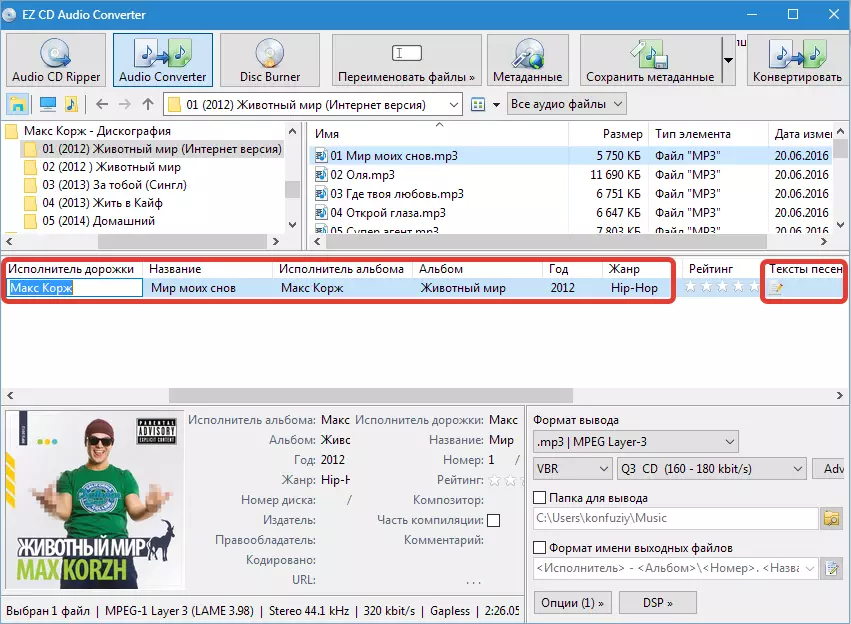
- Kies vervolgens het formaat waarin we muziek zullen converteren. Omdat we het iPhone-bestand moeten afspelen, kiest u M4A Apple Lossless.
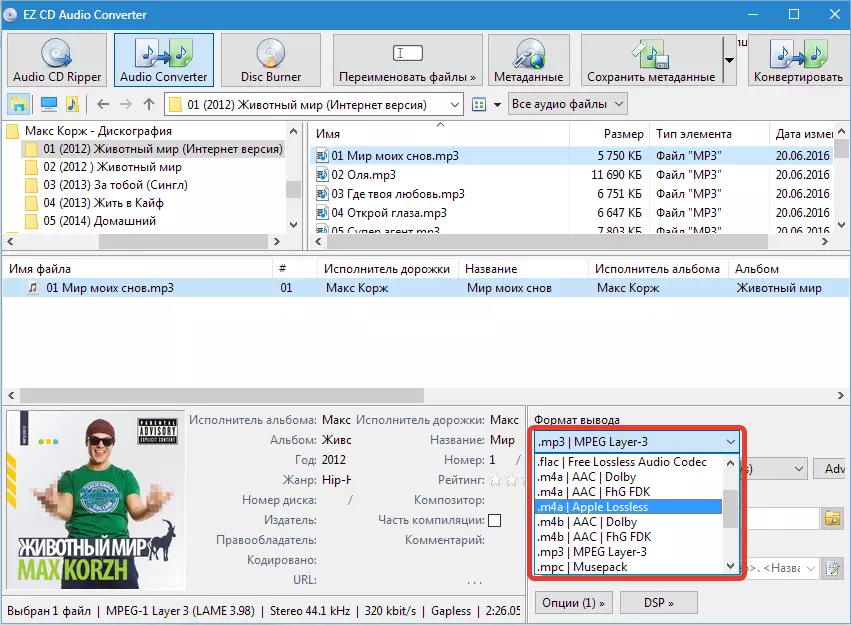
- Configureer het formaat: Selecteer de bitsnelheid, mono- of stereo- en bemonsteringssnelheid. We herinneren ons de meer waarde, hoe hoger de kwaliteit en dienovereenkomstig het bedrag van het eindbestand. Hier moet u komen van het niveau van reproductieapparatuur. De waarden op de screenshot zijn geschikt voor de meeste hoofdtelefoons en luidsprekers.
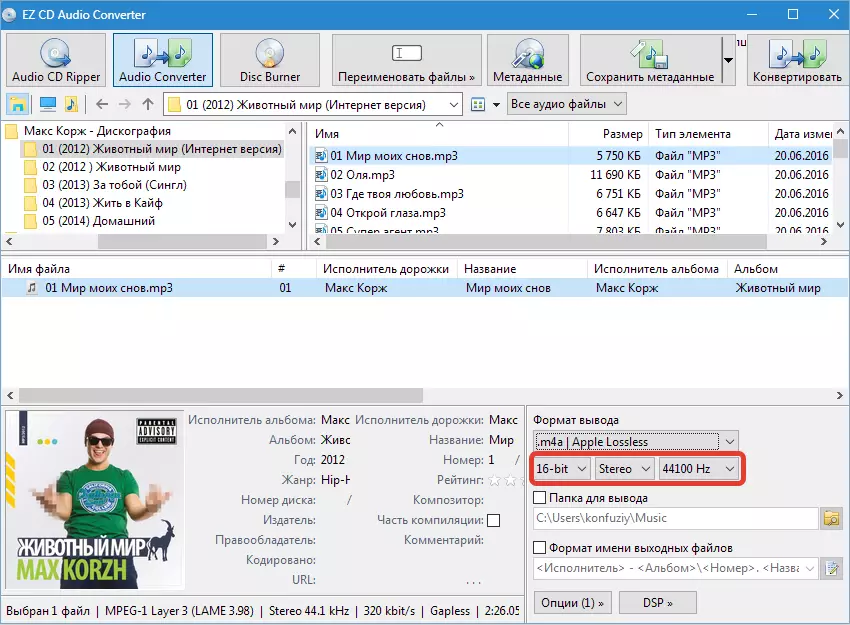
- Selecteer de map voor de uitvoer.
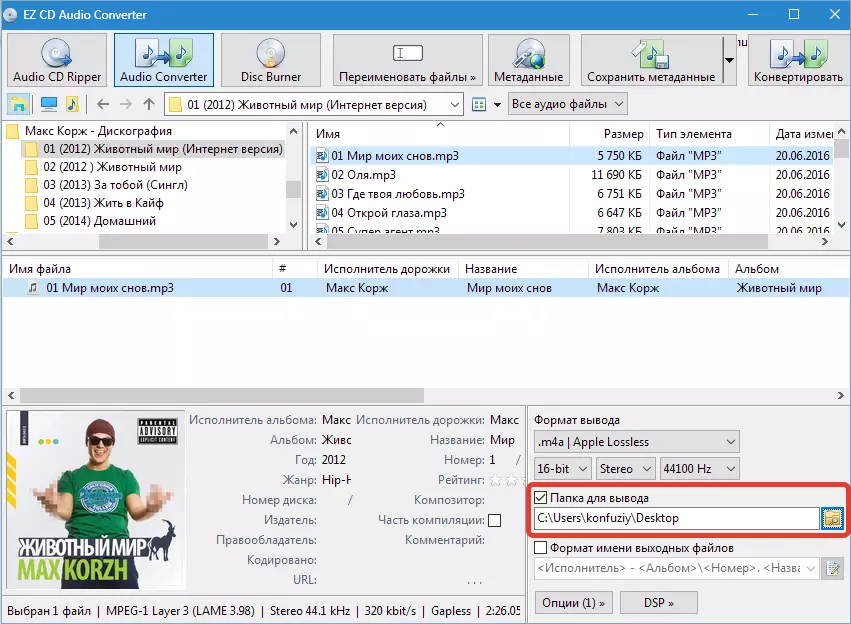
- We wijzigen het bestandsnaamformaat. Deze optie bepaalt hoe de bestandsnaam wordt weergegeven in afspeellijsten en bibliotheken.
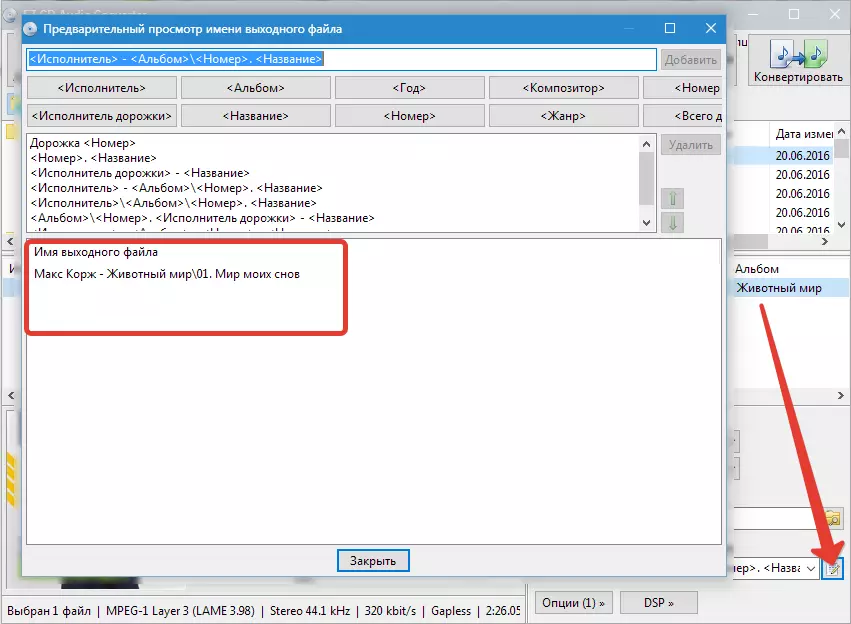
- Instellingen DSP. (Digitale signaalprocessor).
- Als in het bronbestand tijdens het afspelen, overbelasting of "fouten" van geluid wordt waargenomen, wordt het aanbevolen om in te schakelen Opnieuw afspelen. (Volume uitlijning). Om vervorming te minimaliseren, moet je een tank tegenover zetten "Voorkom het knippen".
- Met Attitude-instelling kunt u het volume aan het begin van de samenstelling soepel verhogen en aan het einde verminderen.
- De naam van de toevoegingsfunctie (verwijdering) Silence spreekt voor zichzelf. Hier kunt u stilte in de samenstelling verwijderen of invoegen.
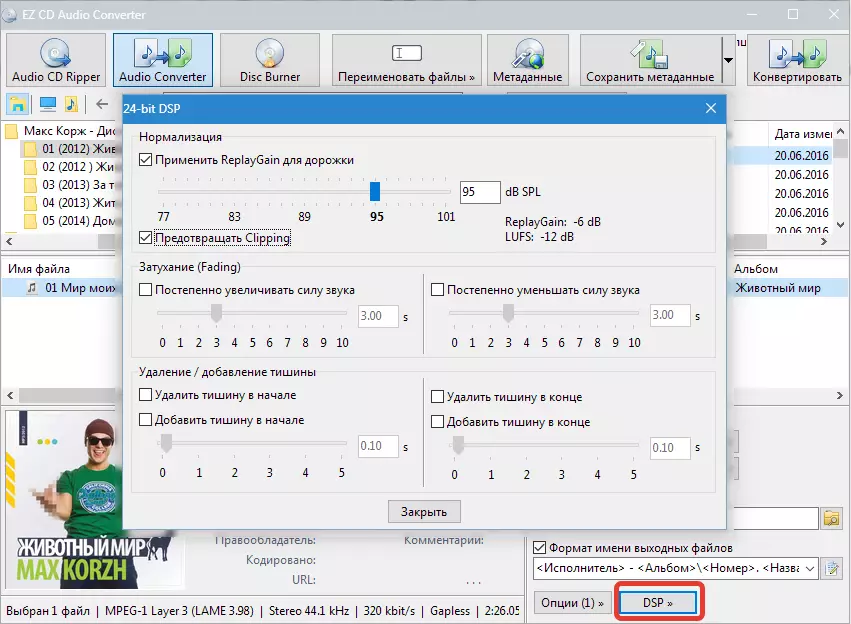
- Verander het deksel. Sommige spelers bij het afspelen van een bestand weerspiegelen deze foto. Als het ontbreekt of niet zoals oud, kunt u het vervangen.
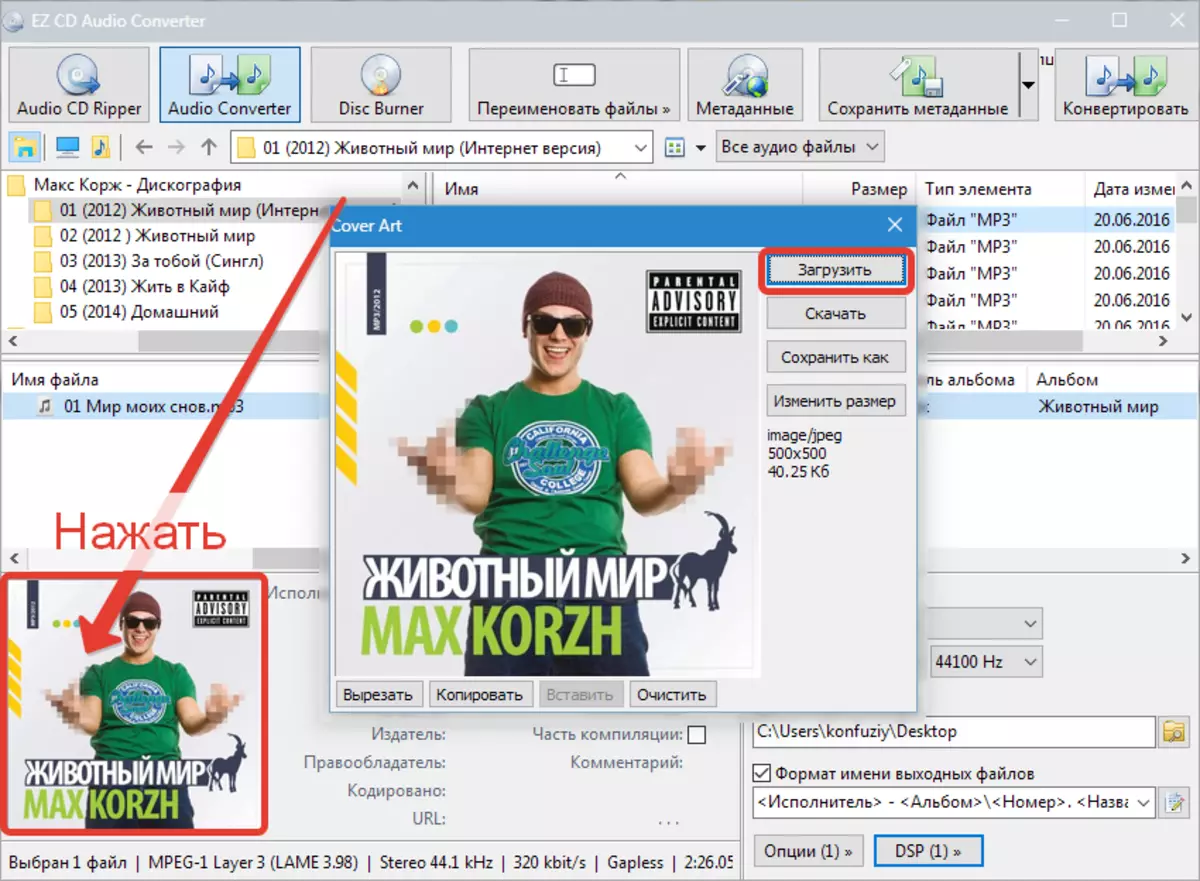
- Alle benodigde instellingen worden gemaakt. druk op "Overzetten".
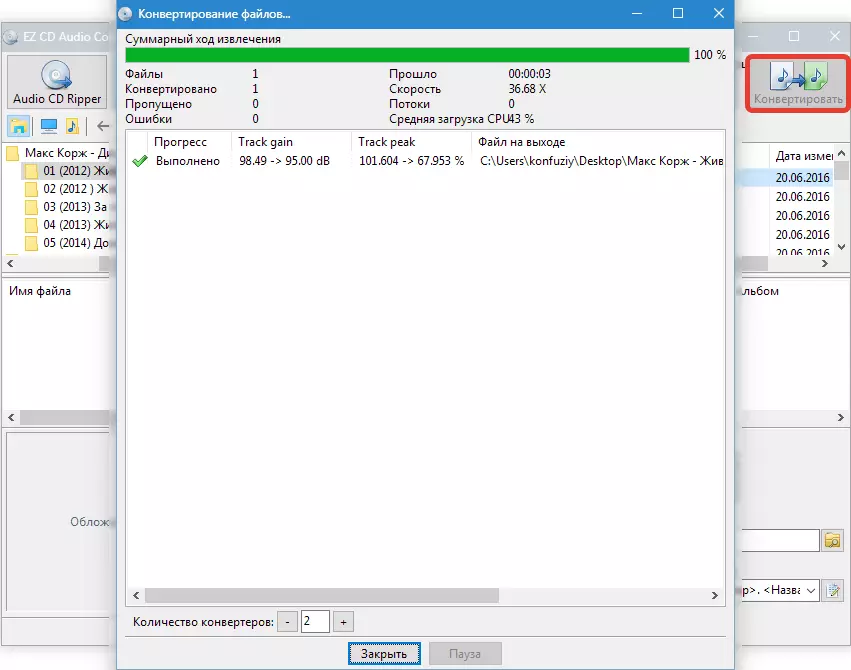
Het converteren van het proces
- Druk op de knop "Audio" met een pluspunt.
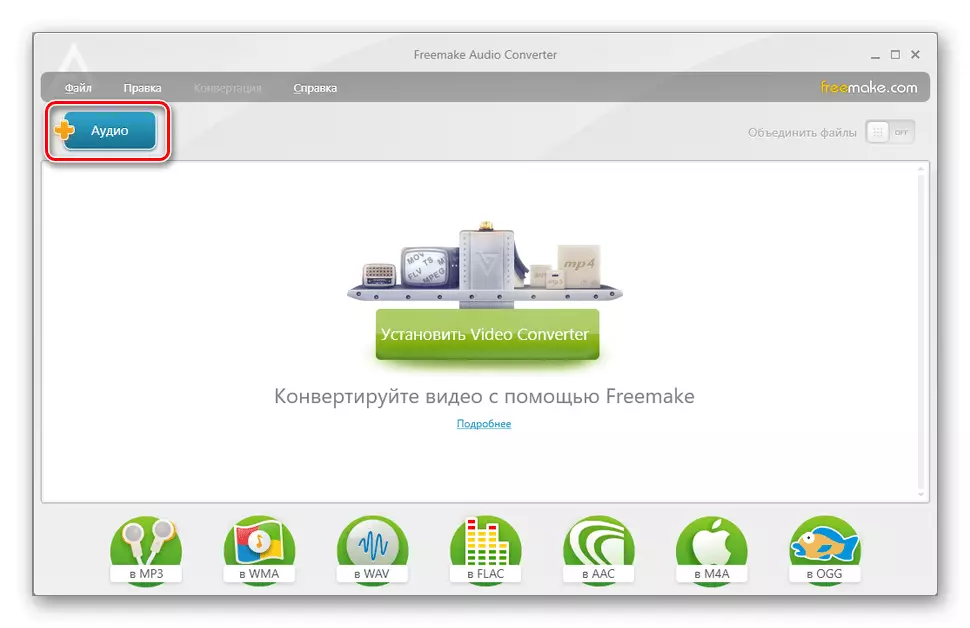
We zijn op zoek naar een nummer op de schijf, kies het en klik op "Openen".
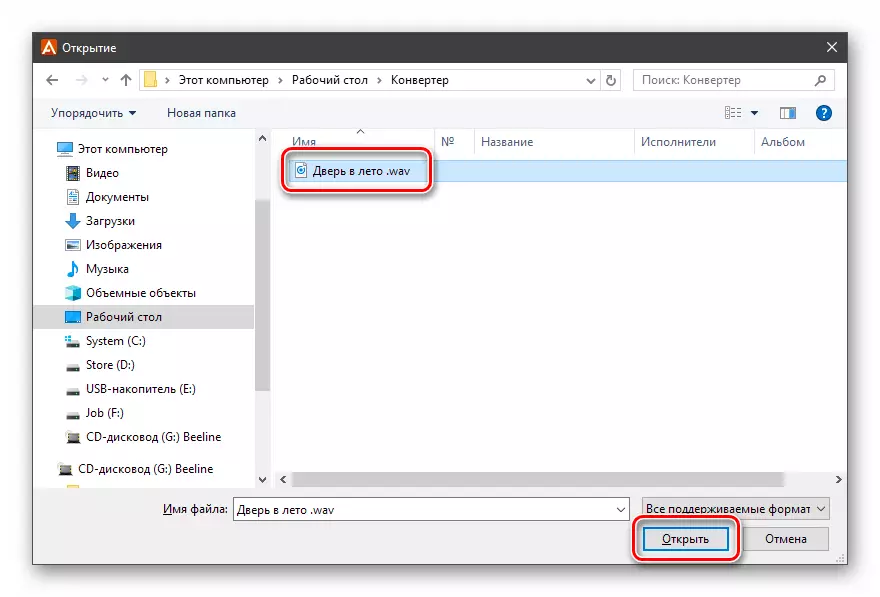
- Druk op het onderste paneel op de knop "in MP3".

- Selecteer in de vervolgkeuzelijst "Profiel" de uitgangsbitrate.
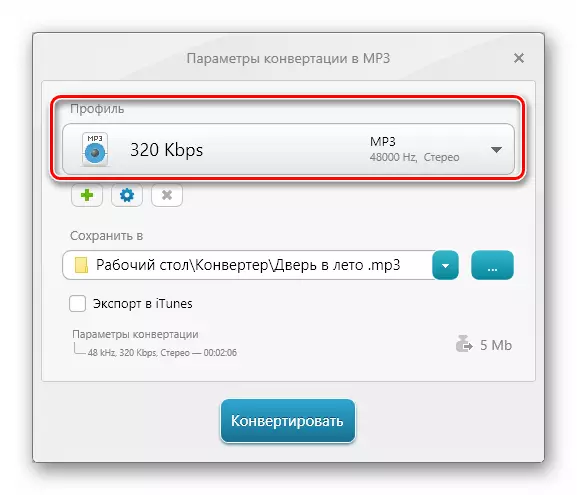
Indien nodig kunt u de profielparameters wijzigen door op het pictogram van de versnelling te klikken.
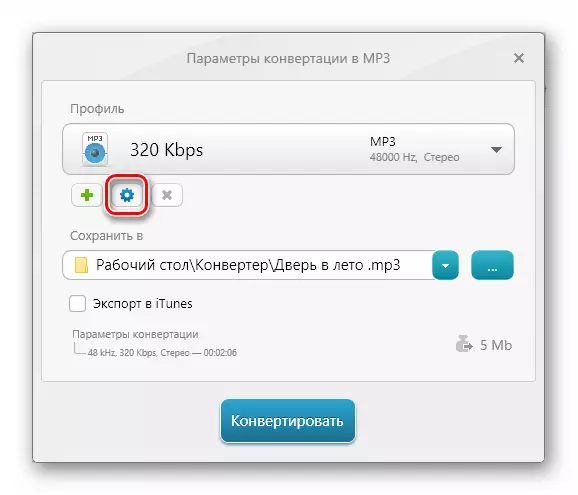
Hier kunt u het kanaal, frequentie en biter selecteren en klik vervolgens op OK. Het programma maakt een nieuw profiel met de titel die is ingevoerd in het veld "TITEL".
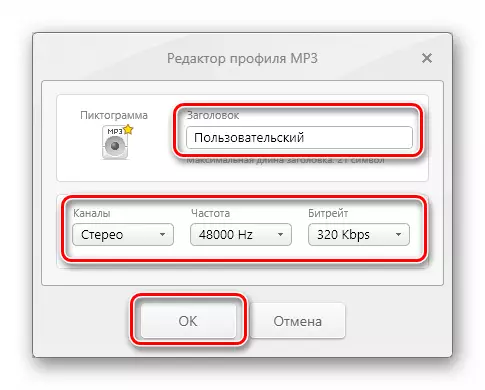
- Selecteer een plaats om de track op te slaan door op de knop met punten te klikken. Standaard schrijft het programma het pad voor op de map naar dit veld waar het bronbestand zich bevindt.
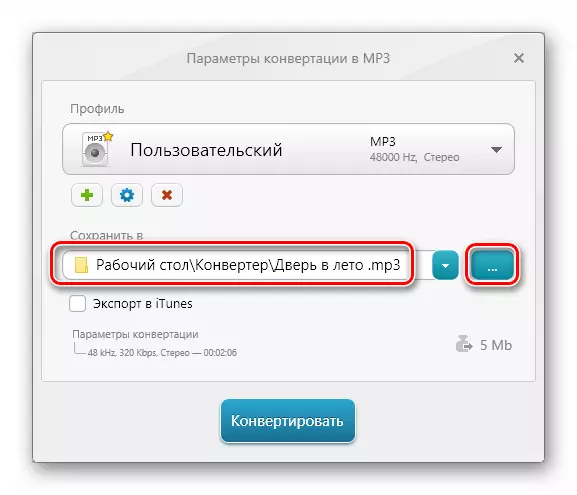
- We klikken op "Converteren".
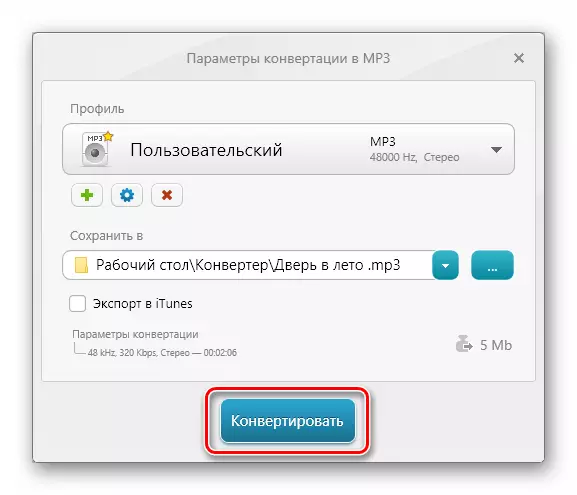
We wachten op de voltooiing van de operatie.
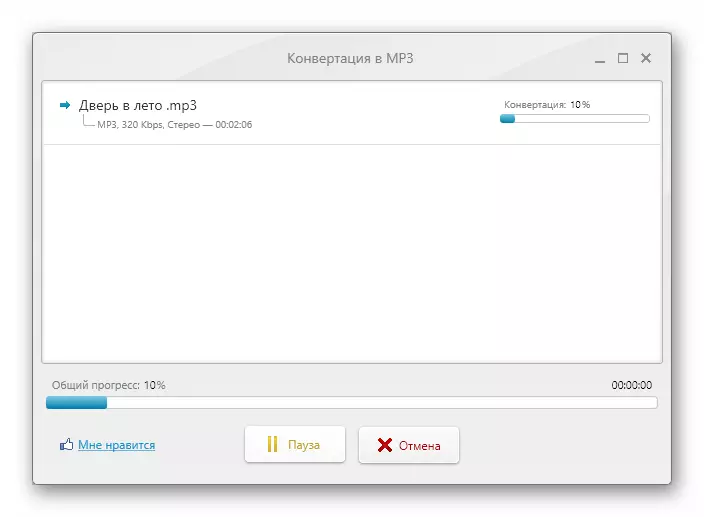
- Klik in het dialoogvenster met de titel "Succesvol" op OK.
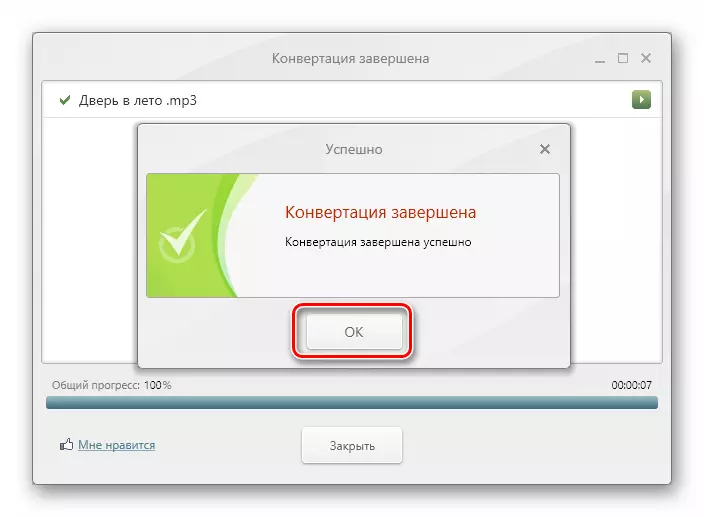
Sluit het venster omzetter. De voltooide track is te vinden in de map die is opgegeven in clausule 4.
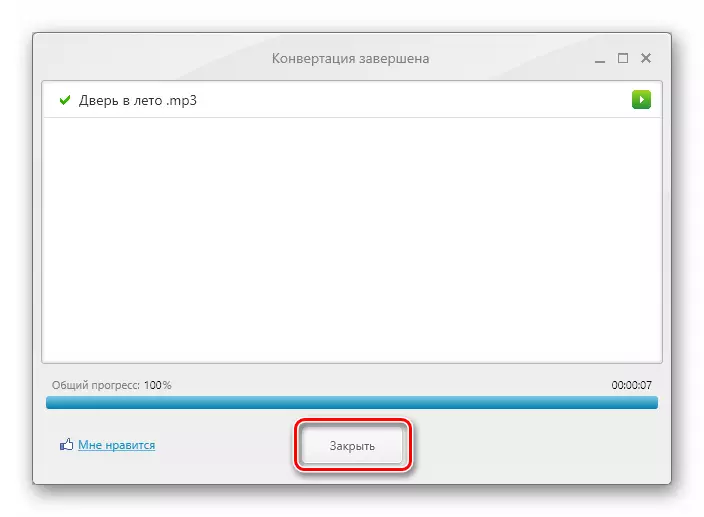
- We lanceren het installatieprogramma ontvangen op de officiële website en selecteer de taal.
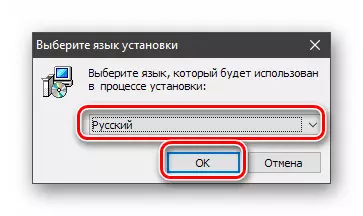
- Klik in het startvenster "Masters" op "Volgende".
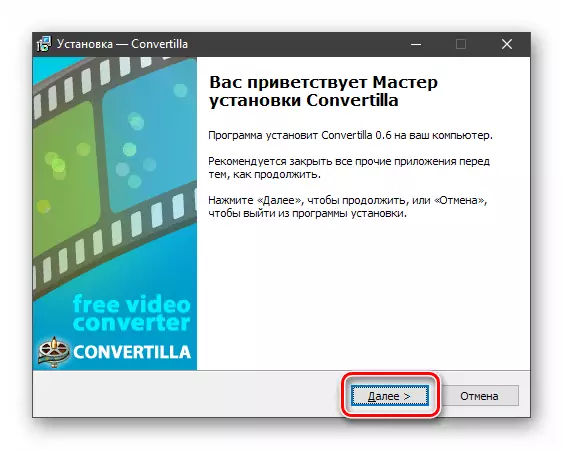
- Wij accepteren de voorwaarden van de licentieovereenkomst.
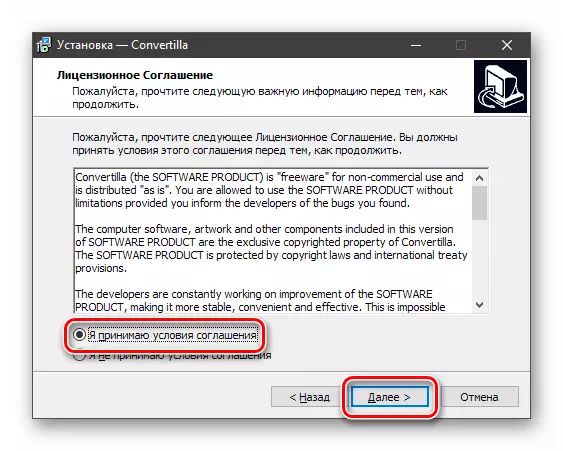
- Selecteer een plaats om het programma te installeren.
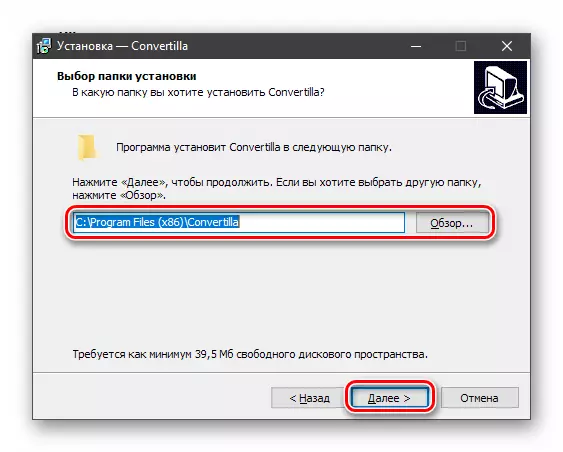
- Als het niet nodig is om een map in het menu "Start" te maken, plaatst u het selectievakje naar de opgegeven chekbox en drukt u op "Volgende".
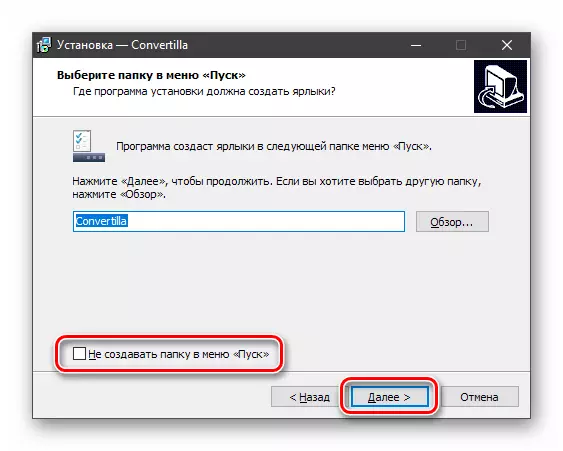
- We zijn vastbesloten met welke snelkoppelingen die we nodig hebben en verder gaan.
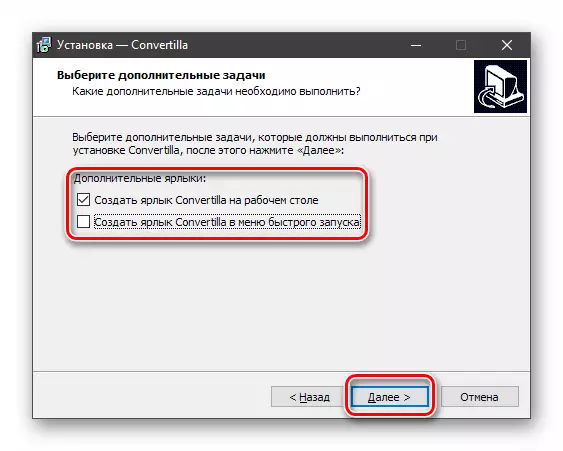
- Voer de installatie uit.
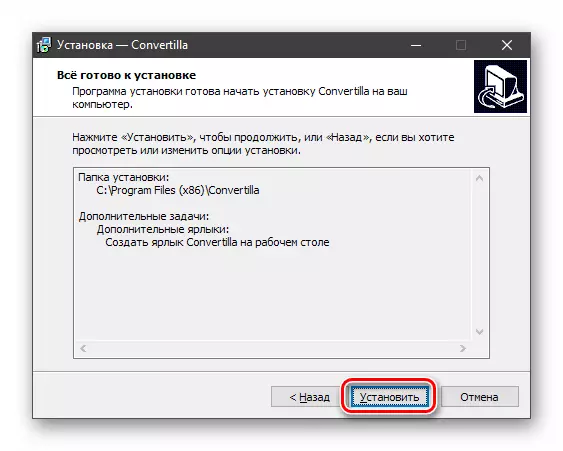
We wachten op het einde van de installatie van het installatieprogramma.
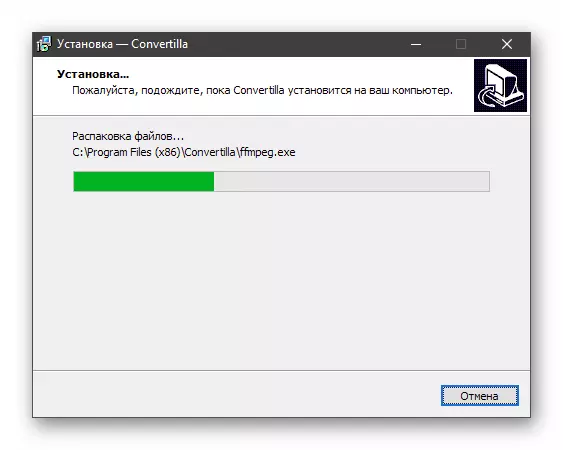
- Sluit het venster "Wizard" met de knop "Volledig". Als u van plan bent om onmiddellijk naar het werk te gaan, laten we het selectievakje naast het item "Start Convertilla".
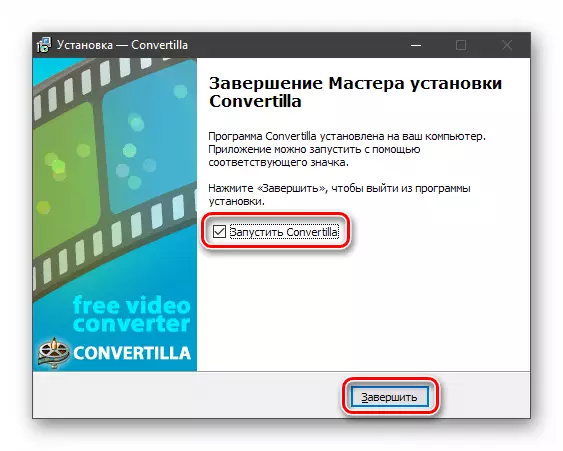
- Voer het programma uit en klik op de knop Openen.
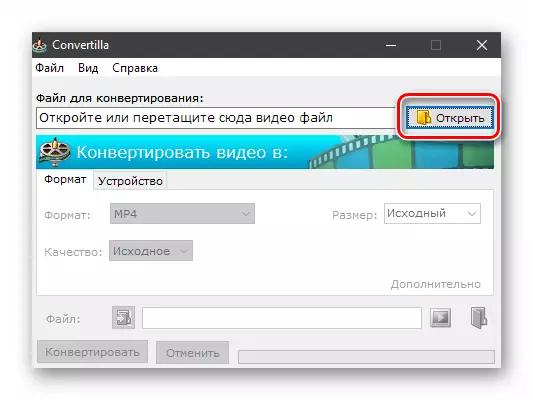
- We kiezen weer de track en "open".
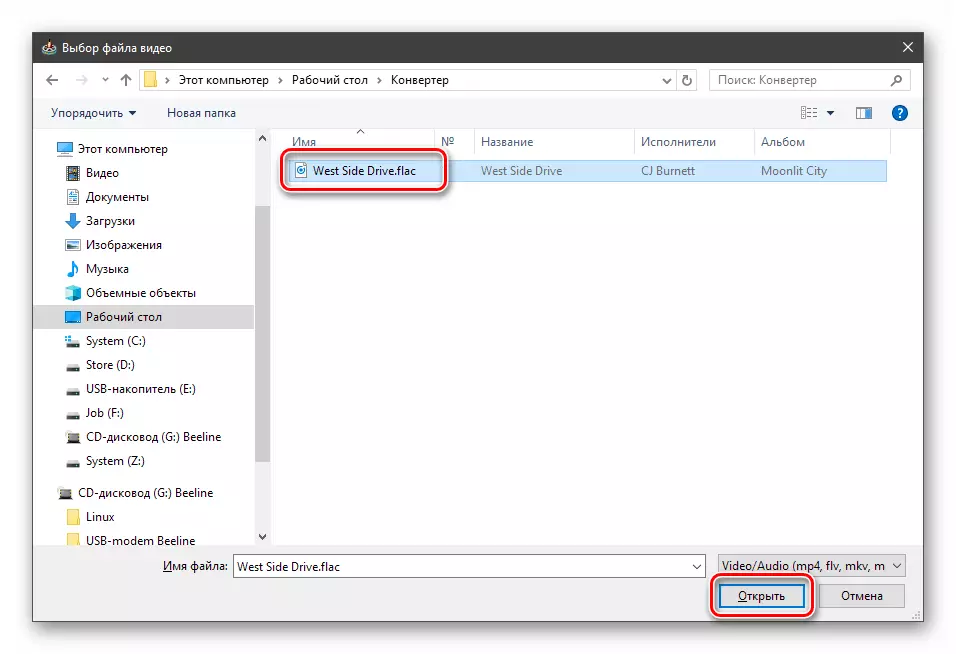
- In de vervolgkeuzelijst "Formaat" Kies "MP3".
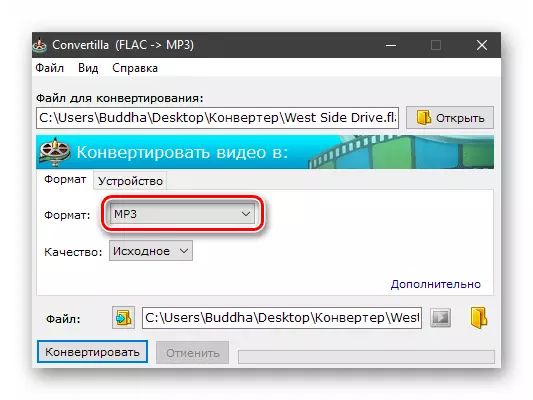
- Als u de kwaliteit van de track wilt wijzigen, is de bijbehorende lijst op zoek naar het item "Overig". De schuifregelaar verplaatsen naar de waarden "laag" of "hoog" "naar het oog" Definieer de kwaliteit van het uitvoerbestand.

- Selecteer de locatie van het nummer. U kunt het standaardpad verlaten. In dit geval wordt het bestand opgeslagen in de bronmap.
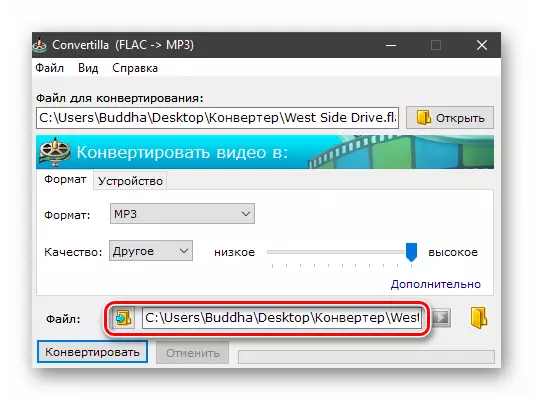
- Klik op "Converteren".
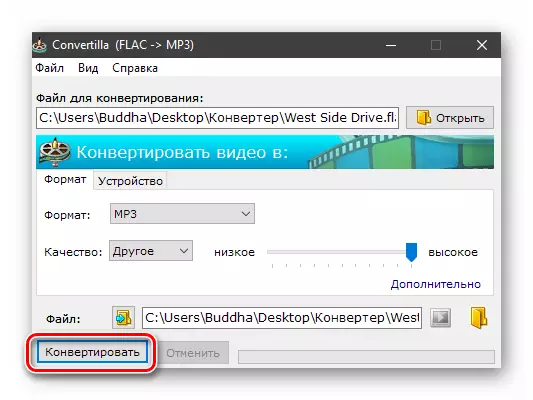
We wachten op het programma om met de taak om te gaan.
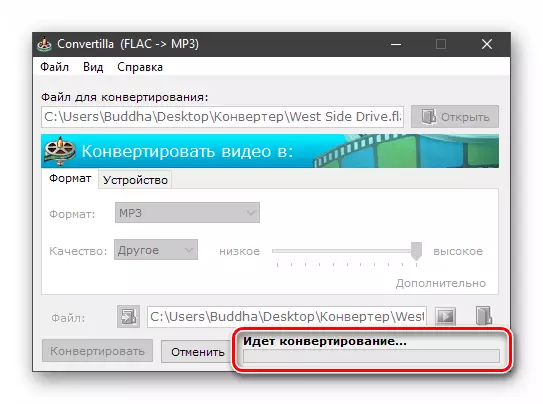
- Hierop is het proces van het converteren van een track in het convertilietsprogramma voltooid. U kunt het uitvoerbestand vinden in de map die is opgegeven in paragraaf 5.
Methode 3: Convertilla
Dit programma is absoluut gratis, zonder beperkingen. Ondanks dit en een klein formaat heeft het brede indelingen ondersteuning en de nodige functionaliteit. Convertilla gebruiken, converteren wij een groot FLAC-bestand in een gecomprimeerde mp3 om ruimte op een drager te besparen.
Installatie
Het converteren van het proces
We hebben drie manieren beoordeeld om de expansie van muziek te wijzigen met behulp van verschillende programma's. Zoals hierboven vermeld, waren dit voorbeelden van hun gebruik. Conversie naar andere formaten is vergelijkbaar.
